Как установить inside
Обновлено: 06.07.2024
У большинства из нас складываются отношения любви-ненависти с нашей сетью WiFi. Когда она работает, у нас все хорошо, когда нет – наступает разочарование. inSSIDer помогает устранить это разочарование, показывая вам, как именно настроена ваша сеть, как соседский WiFI влияет на ваш, и дает советы по быстрому и безопасному использованию беспроводного соединения.
InSSIDer – программное обеспечение, которое позволяет качественно и функционально сканировать беспроводные сети в вашем окружении. Существует довольно большое количество аналогичных утилит, и все они своего рода уникальны. Чем отличается от них рассматриваемый нами продукт - давайте разбираться.
Начало работы
После установки inSSIDer войдите в систему, используя только что созданную учетную запись metageek. Первое, что вы увидите в inSSIDer – это большая таблица, в которой перечислены все сети Wi-Fi поблизости.

Начало работы с inSSIDer
Если вы уже используете беспроводное подключение к интернету, ваша сеть должна быть выделена желтым цветом, а рядом с ней будет находиться большая звездочка.
Если ваша сеть не помечена звездой, щелкните на столбец таблицы, помеченный как «Сигнал», чтобы отсортировать таблицу по уровню сигнала. Это действие поместит ближайшие сети в верхнюю часть таблицы, и, скорее всего, ваша сеть Wi-Fi переместится вверх. Выберите свою сеть, щелкнув по строке таблицы с ее названием – теперь она выделится синим цветом. Затем щелкните на значок бинокля, чтобы просмотреть подробную информацию о вашей сети. Если у вас дома есть более одной сети Wi-Fi, то для каждой из них вам придется проделывать все это отдельно. В этой статье сосредоточимся только на одной.
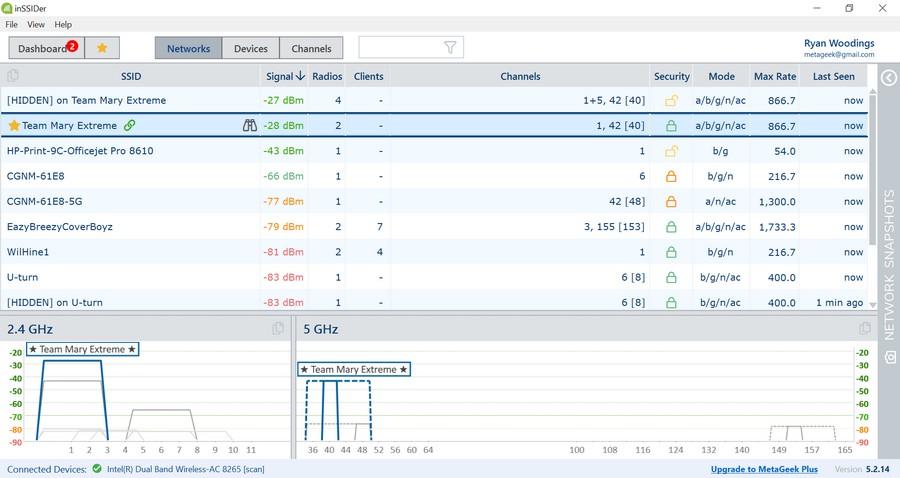
Интерфейс inSSIDer
Настройка сети 5 ГГц
Если у вас есть точка доступа 5 ГГц, посмотрите на столбец «Ширина». Сети Wi-Fi 5 ГГц могут использовать ширину канала 20, 40, 80 или 160 МГц. Как это обычно бывает в нашей жизни, больше – не всегда значит лучше. Рекомендуется использовать ширину канала 20 или 40 МГц, если поблизости есть другие сети Wi-Fi. Если ширина канала вашей точки доступа установлена на 20 или 40 МГц, значит вам больше не нужно ничего настраивать, и вы можете перейти к следующему разделу этой статьи – «Настройка сети 2,4 ГГц».

80 МГц без пересекающихся сетей - это нормально
Если вы используете ширину канала 160 МГц, вы обязательно должны уменьшить ее! Если используется ширина канала 80 МГц, то может менять ничего и не придется. Теперь посмотрите, есть ли на графике другие сети с уровнем выше -70 дБм, которые находятся в той же секции каналов, что и ваша?
Если сети выше -70 дБм есть поблизости, уменьшите ширину вашего канала с 80 до 40 МГц. Если других сетей нет, вы можете спокойно использовать канал 80 МГц, не мешая своим соседям. Несмотря на то, что широкая ширина канала позволяет использовать более высокие скорости передачи данных по Wi-Fi, сотрудничество с соседями важнее. Если все будут использовать широкие каналы, то скорости не будет ни у кого.

80 МГц с пересекающимися сетями - это плохо
Преимущества InSSIDer
С 2007 года inSSIDer является ведущим инструментом для визуализации WiFi. Данная программа позволит вам понять, как взаимодействует ваша WiFi-сеть с соседскими. inSSIDer показывает вам всю необходимую информацию о ваших точках доступа WiFi, включая ширину канала, уровень сигнала, максимальную скорость передачи данных и безопасность. Он также визуализирует то, как соседние сети WiFi влияют на вашу.
inSSIDer анализирует конфигурацию вашего Wi-Fi, включая настройки канала, безопасность, уровень сигнала и влияние соседних сетей WiFi. Затем на простом языке программа показывает вам, какие параметры работают отлично, а что можно улучшить для более быстрого соединения. Если некоторые компоненты сети требуют срочного исправления, вы узнаете об этом в первую очередь.
2,4 или 5 ГГц?
Теперь, когда вы выбрали свою сеть и нажали на бинокль, интерфейс inSSIDer будет выглядеть так как показано на одном из двух скриншотов ниже. Если inSSIDer выглядит как первый снимок экрана (Одна точка доступа), то у вас только одна сеть Wi-Fi. В этом случае посмотрите номер канала в разделе «Конфигурация». Если канал 36 и выше, пролистайте эту статью до раздела «Настройка сети 5 ГГц». Если канал 14 или ниже, перейдите в раздел «Настройка сети 2,4 ГГц».
Если интерфейс inSSIDer выглядит как второй скриншот (Несколько точек доступа), то у вас либо несколько сетей, либо диапазонов. Нажмите на каждую строку в таблице и наблюдайте за выделенной формой на нижних графиках. Эти формы показывают канал и уровень сигнала каждой точки доступа. Серые фигуры – это другие точки доступа Wi-Fi поблизости.

Одна точка доступа
Если вы не живете где-нибудь в глухом лесу, скорее всего, вы заметите множество сетей Wi-Fi на графике 2,4 ГГц, которые перекрываются друг другом. В большинстве мест на этой планете полоса 2,4 ГГц будет переполнена. Это похоже на бар в пятницу вечером, где много людей громко разговаривают друг с другом. Согласитесь – это не лучшее место для работы.
Если у вас есть выбор, рекомендуется использовать 5 ГГц. Давайте вернемся к таблице и посмотрим на столбец «Канал». Есть ли там канал 36 или выше? Значит это полоса 5 ГГц. Если у вас нет точки доступа 5 ГГц, возможно, пришло время обновить свой роутер – это значительно повысит производительность вашего Wi-Fi, и, возможно, вам даже inSSIDer не понадобится.

Несколько точек доступа
Безопасность
Теперь, когда ваши сети Wi-Fi настроены на подходящие каналы, стоит перейти к теме безопасности. Даже если вы используете VPN для работы, не будет лишним обеспечить безопасность и на уровне вашего Wi-Fi. Существует несколько вариантов протоколов шифрования данных через Wi-Fi: WEP, WPA, WPA2, а теперь и WPA3. WEP имел серьезные недостатки и вообще больше не используется. WPA также довольно старый и имеет ряд известных уязвимостей, поэтому рекомендуется использовать WPA2 или WPA3.

Безопасность
Любой маршрутизатор, который сделали менее чем десять лет назад, должен иметь поддержку WPA2, а все новые роутеры уже поставляются с WPA3. Однако нужно обратить внимание на то, что некоторые маршрутизаторы включают одновременно WPA2 и WPA. Это не так безопасно, как использование только WPA2. Чтобы понять, какой протокол шифрования используют ваши точки доступа Wi-Fi, посмотрите на столбец «Безопасность» в inSSIDer. Если вы видите зеленый замок, у вас есть как минимум WPA2. Если щелкнуть значок бинокля на каждой вашей точке доступа, вы, скорее всего, увидите надпись «WPA2-Personal». Существует также версия WPA2-Enterprise, которая позволяет каждому пользователю иметь свой пароль для входа. Если вы работаете в офисе или учитесь в заведении, где есть Wi-Fi, вероятно, там используется WPA2-Enterprise или WPA3-Enterprise. Вам наверняка раздавали отдельные пароли для подключения к общей беспроводной сети.
Если ваша точка доступа использует WEP или WPA, зайдите в настройки безопасности и выберите только WPA2 или WPA3. Если таких вариантов нет, вам точно нужно купить новый роутер, потому что вы сильно рискуете, используя такое старое оборудование.
Данный ресур является неофициальным сайтом фан-клуба inSSIDer. Все текстовые, графические и видео материалы взяты из окрытых источников и носят ознакомительный характер. В случае возникновения споров, претензий, нарушений авторских или имущественных прав, просьба связаться с администрацией сайта.
Интерфейс InSSIDer
Программа функционирует на базе популярных версий операционной системы Windows – от Vista и XP до 10-ки. Это означает, что, используя свой ПК либо ноутбук, вы сможете качественно проинспектировать свою WLAN сеть, вычислить, какие каналы работают быстрее и свободны на данный момент (и следственно перейти на них), соприкасаются ли они с соседскими соединениями, какой у них приоритет и т.д. Все это в целом даст вам возможность повысить скорость Интернета и параметры вашей безопасности.
Если ваш wi-fi по каким-либо причинам отказывается работать – и в этом случае стоит присмотреться и скачать InSSIDer. Приложение в формате гистограмм и графиков продемонстрирует вам ту необходимую информацию, которая поможет найти ошибку и разобраться с проблемой (мощность сигнала, протокол, тип соединения, доступные сети и т.д.).
Данный ресур является неофициальным сайтом фан-клуба inSSIDer. Все текстовые, графические и видео материалы взяты из окрытых источников и носят ознакомительный характер. В случае возникновения споров, претензий, нарушений авторских или имущественных прав, просьба связаться с администрацией сайта.

В минимальных системных требованиях Inside указана та комплектация ПК, на которой игру можно будет запустить без проблем при минимальных настройках графики:
- Операционная система: Windows Vista
- Процессор: Intel Core 2 Duo E4500 @ 2.2 GHz
- Оперативная память: 4 GB
- HDD: 2 GB на жестком диске
- Видеокарта: GeForce 240 GT, Intel Iris Pro Graphics 5200, AMD HD 3870
- Версия DirectX: 9.0c
- А также: Клавиатура, мышь
Что делать, если тормозит игра или слабый ПК?
-
с помощью Driver Updater с помощью CCleaner с помощью Advanced System Optimizer
Рекомендуемые системные требования
Рекомендуемые системные требования Inside показывают, на каком компьютере можно запустить игру на максимальных настройках графики и при этом играть без подтормаживаний и с большим количеством кадров в секунду (FPS):
- Операционная система: Windows 8
- Процессор: Intel i7 920 @ 2.7 GHz, AMD FX 8120 @ 3.1 GHz
- Оперативная память: 8 GB
- HDD: 2 GB на жестком диске
- Видеокарта: GeForce GTX 560, Radeon HD 7750
- Версия DirectX: 9.0c
- А также: Клавиатура, мышь
Что делать, если тормозит игра или слабый ПК?
-
с помощью Driver Updater с помощью CCleaner с помощью Advanced System Optimizer
Тест ПК для Inside
Протестируйте свой ПК, чтобы узнать, пойдет ли у вас Inside. Тестирование сравнит характеристики вашего PC с системными требованиями игры и при необходимости даст рекоммендации по апгрейду
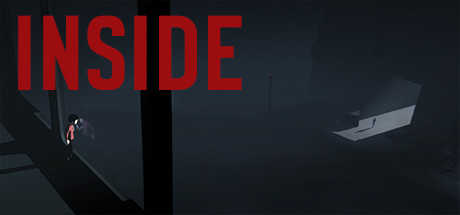
INSIDE (Инсайд) – занимательная аркада с 3D миром, где ты отправишься в довольно опасное путешествие. Здесь тебе предстоит перенестись в мир, где перед тобой откроется радужный город, но свободное перемещение по нему запрещено. Тебя ждёт масса довольно сложных для исполнения головоломок, а решать их предстоит нашему главному герою, роль которого ты исполнишь. На этот раз ты станешь маленьким мальчиком, который попал в невероятный мир приключений. Хоть ты и маленький, но зато наделён большой отвагой и смелостью для того, чтобы победить своего самого зловещего врага. Все дело в том, что в мире есть несокрушимая сила, которая ставит жуткие экспериментами над представителями человеческого рода. Игра действительно стоит твоего внимания и завлечёт в свой процесс на несколько часов. Множество уровней и интересных головоломок ждут тебя впереди, а ты, в свою очередь, должен одолеть все препятствия, чтобы в итоге избавится от страхов.
Информация о игре Год выпуска: 2017
Жанр: Экшены, Приключенческие игры, Инди
Разработчик: Playdead
Версия: Update 10 (16955) Полная (Последняя)
Язык интерфейса: английский, русский
Таблетка: Присутствует
Минимальные системные требования Операционная система: Windows 7, 8, 10
Процессор: Intel Core 2 Quad Q6600
Оперативная память: 4Гб
Видеокарта: GT 630
Памяти на Жестком Диске: 3Гб
Настройка сети 2,4 ГГц
Теперь, когда сеть 5 ГГц настроена на нужную ширину канала, давайте посмотрим на сеть 2,4 ГГц. Есть ли у вас точка доступа на канале 11 или ниже? (В Европе и Азии полоса 2,4 ГГц может доходить и до канала 14). Если такая точка доступа есть, рекомендуется, по возможности, давать ей другое имя сети, чем вашей же точке доступа 5 ГГц. Устройство всегда само выбирает, к какой сети Wi-Fi подключиться. Да, у разных точек доступа есть несколько хитростей, которые побуждают устройство сделать выбор в их пользу, но в конечном итоге решение остается именно за вашим девайсом. И, как показывает практика, многие телефоны, планшеты, компьютеры и прочие принимают неверные решения.
Обычно сигнал 2,4 ГГц немного сильнее сигнала 5 ГГц, поэтому большинство устройств предпочитают подключаться к именно к нему. Помните, 2,4 ГГц – это бар в пятницу вечером, где все кричат. Имея только точки доступа 5 ГГц в своей сети, у ваших устройств не будет другого выбора, кроме как подключаться именно к ним. Поэтому не стоит игнорировать покупку более современных роутеров. Но это имеет значение лишь в том случае, если ваши телефоны и компьютеры сами поддерживают 5 ГГц. Некоторые старые устройства и большинство оборудования IoT (интернет вещей) поддерживают лишь 2,4 ГГц. Если у вас много таких вещей, можете пойти на небольшую хитрость: подключите эти устройства к сети 2,4 ГГц. Им будет достаточно этого, а ваша сеть 5 ГГц останется нетронутой и доступной для вашей работы на дому.
В полосе 2,4 ГГц каналы нумеруются крайне странным образом. Для сетей Wi-Fi требуется ширина канала не менее 20 МГц, но сами каналы нумеруются каждые 5 МГц. Это значит, что канал 1 будет перекрываться каналами 2, 3 и 4. Чтобы выбрать подходящий, не нужно высчитывать, какие из них не пересекаются – все уже давно посчитано за вас. Ваш выбор должен основываться на том, в каком регионе вы находитесь.
В Соединенных Штатах Америки рекомендуется использовать ТОЛЬКО каналы 1, 6 и 11, потому что они не перекрываются. В Европе, Азии и других странах, где есть дополнительные каналы 12 и 13, рекомендуется использовать 1, 5, 9 и 13. Вы можете выбрать набор стандартных каналов для США, даже если находитесь в России. В этом случае вам нужно принять решение, какой из двух наборов – 1,6, 11 или 1, 5, 9, 13 – вы будете использовать. Перемешивать их не стоит. То есть не нужно выбирать, например, 1, 5, 6, 9 – в таком случае каналы перекроют друг друга, и скорость упадет. Если вы используете любой другой номер канала (например, 2), вам следует прямо сейчас изменить его на любой из двух наборов. Сделайте это немедленно, статья вас подождет, не переживайте. Это очень важный пункт в работе inSSIDer, так как перекрывающиеся каналы являются основной причиной неполадок с Wi-Fi на частоте 2,4 ГГц.
Несмотря на то, что использование каналов шириной 40 МГц, а иногда и 80 МГц в полосе 5 ГГц допускается, полоса 2,4 ГГц намного меньше. Поэтому в ней нужно использовать только 20 МГц. Настоятельно рекомендуется не применять каналы шириной 40 или 80 МГц в диапазоне 2,4 ГГц.
Читайте также:

